问:我家的WiFi突然不能用了,我已经尝试重启路由器但依然没有改善,有什么解决办法吗?
答:首先别担心,只要按照以下步骤操作,您的WiFi就能恢复正常。请确保您的电脑或手机已连接至WiFi路由器,并按照以下流程进行配置。
1. 首先检查路由器与光猫之间的网线连接是否正确。通常情况下,WAN口应连接光猫,而LAN口则用于连接电脑或其他设备。
如果路由器的网口没有明确标注WAN或LAN,则不必担心,路由器会自动识别并分配相应的功能。


2. 查看路由器底部的标签,获取默认的WiFi名称、登录地址等基本信息。

3. 使用手机连接到默认的WiFi网络。
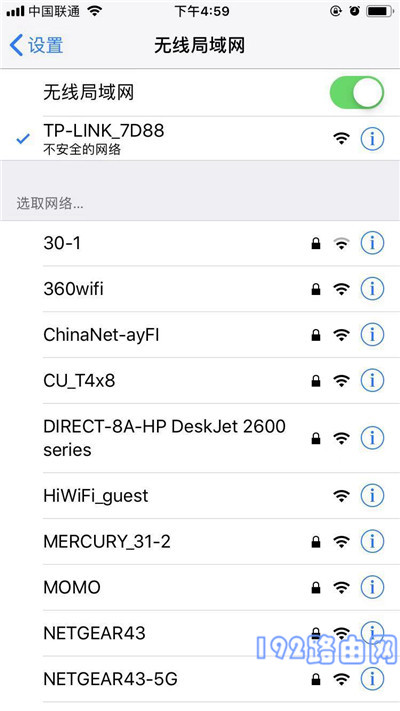
重要提示: 设置过程中,手机无需保持网络连接状态。
4. 连接成功后,手机浏览器通常会自动跳转到WiFi设置界面,请按提示完成操作。
如未自动跳转,请手动在浏览器地址栏输入步骤2中的登录地址。

5. 根据宽带类型选择合适的上网参数:
(1)若为宽带拨号上网(PPPoE拨号、ADSL拨号),需输入运营商提供的宽带账号及密码。
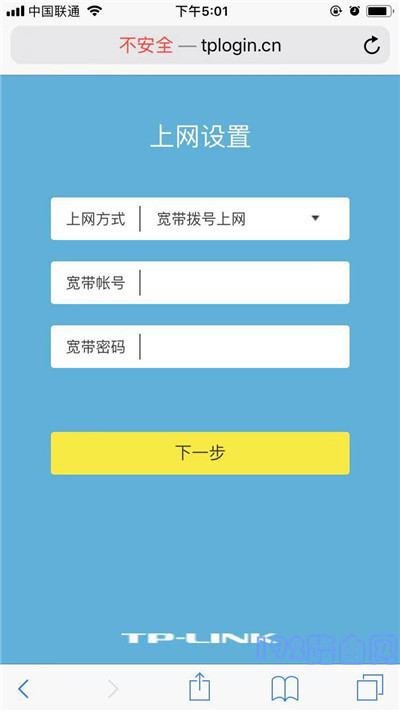
(2)若为自动获得IP地址(动态IP、DHCP上网),直接点击“下一步”即可。
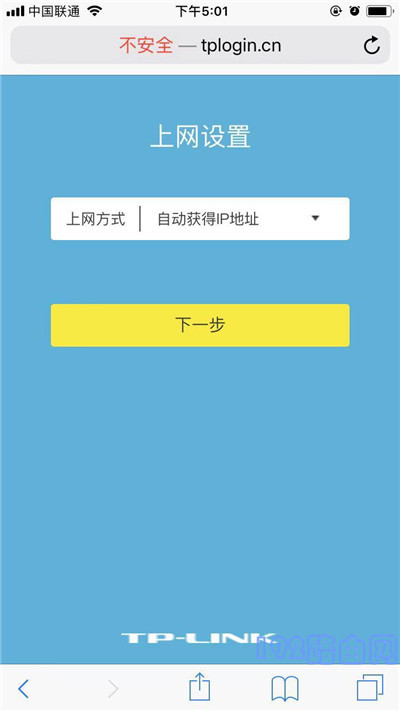
(3)固定IP地址上网为特殊企业需求,家庭用户可忽略此选项。
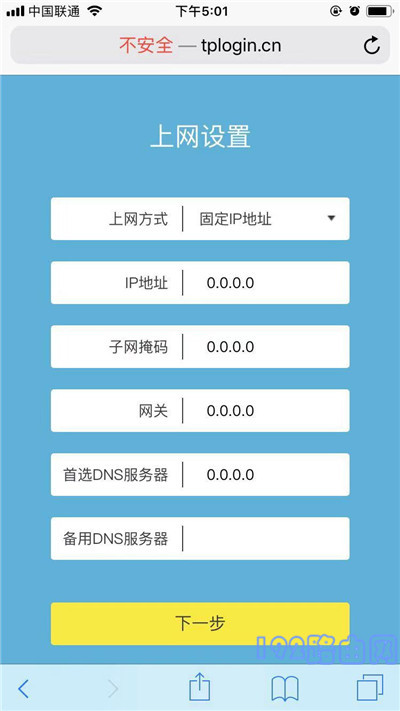
6. 修改WiFi名称与密码,保存设置。
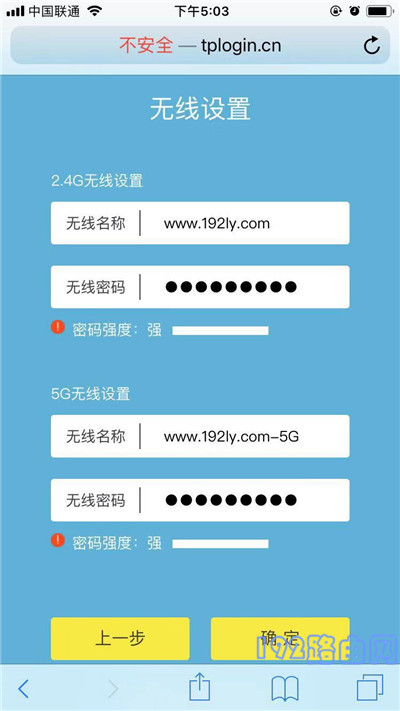
7. 完成所有设置后退出配置界面。
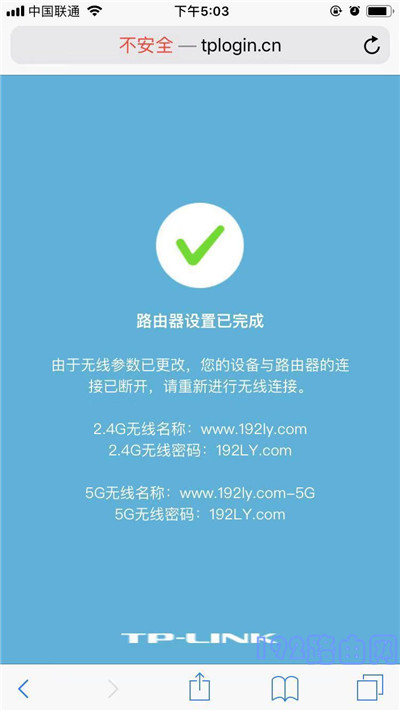
8. 最后,用手机重新连接新设置的WiFi网络即可正常使用互联网服务。同时,电脑等有线设备也能通过LAN口实现上网。








 陕公网安备41159202000202号
陕公网安备41159202000202号